Примечание.
Для доступа к этой странице требуется авторизация. Вы можете попробовать войти или изменить каталоги.
Для доступа к этой странице требуется авторизация. Вы можете попробовать изменить каталоги.
В этом кратком руководстве вы создадите рабочую область Synapse, и вы можете следовать остальным руководствам по созданию выделенного пула SQL и бессерверного пула Apache Spark.
Предварительные условия
- Если у вас нет подписки Azure, создайте бесплатную учетную запись, прежде чем приступить к работе.
- Чтобы выполнить действия этого руководства, необходимо иметь доступ к группе ресурсов, для которой назначена роль владельца . Создайте рабочую область Synapse в этой группе ресурсов.
Создание рабочей области Synapse на портале Azure
Начало процесса
- Откройте портал Azure, в строке поиска введите Synapse, но не нажимайте ввод.
- В результатах поиска в разделе Службы выберите Azure Synapse Analytics.
- Щелкните Создать, чтобы создать рабочую область.
Вкладка "Основные сведения"; раздел "Сведения о проекте"
Заполните следующие поля:
- Подписка: выберите любую подписку.
- Группа ресурсов: укажите любую группу ресурсов.
- Управляемая группа ресурсов: оставьте это поле пустым.
Вкладка "Основные сведения" > Сведения о рабочей области
Заполните следующие поля:
- Имя рабочей области: выберите любое глобально уникальное имя. В этом учебнике мы будем использовать myworkspace.
- Регион . Выберите регион, в котором размещены клиентские приложения и службы (например, виртуальная машина Azure, Power BI, Служба анализа Azure) и хранилища, содержащие данные (например, хранилище Azure Data Lake, аналитическое хранилище Azure Cosmos DB).
Примечание.
Рабочая область, не связанная с клиентскими приложениями или хранилищем, может являться основной причиной множества проблем с производительностью. Если ваши данные или клиенты размещены в нескольких регионах, вы можете создавать отдельные рабочие области в разных регионах, размещенные вместе с вашими данными и клиентами.
В разделе Выбор Data Lake Storage 2-го поколения:
В разделе Имя учетной записи выберите Создать новую и присвойте новой учетной записи хранения имя contosolake или аналогичное имя, так как оно должно быть уникальным.
Совет
Если вы получите сообщение об ошибке "Поставщик ресурсов Azure Synapse (Microsoft.Synapse) необходимо зарегистрировать в выбранной подписке", откройте портал Azure и выберите Подписки. Выберите свою подписку. В списке параметров выберите поставщики ресурсов. Найдите Microsoft.Synapse, выберите его и нажмите кнопку "Зарегистрировать".
В разделе Имя файловой системы выберите Создать новую и присвойте файловой системе имя users. Будет создан контейнер хранилища с именем users. В рабочей области эта учетная запись хранения будет использоваться как основная для таблиц и журналов приложений Spark.
Установите флажок "Назначить себе роль участника данных Azure Blob Storage" в учетной записи Azure Data Lake Storage Gen2.
Завершение процесса
Выберите Просмотреть и создать>Создать. Ваше рабочее пространство будет готово через несколько минут.
Примечание.
Чтобы включить функции рабочей области для существующего выделенного пула SQL (ранее SQL DW), обратитесь к руководству «Как включить рабочую область для вашего выделенного пула SQL (ранее SQL DW)».
Откройте Synapse Studio
После создания рабочей области Azure Synapse можно открыть Synapse Studio двумя способами:
Откройте рабочую область Synapse на портале Azure и в ее разделе Обзор выберите элемент Открыть в поле Open Synapse Studio (Открыть Synapse Studio).
Перейдите по адресу
https://web.azuresynapse.netи войдите в вашу рабочую область.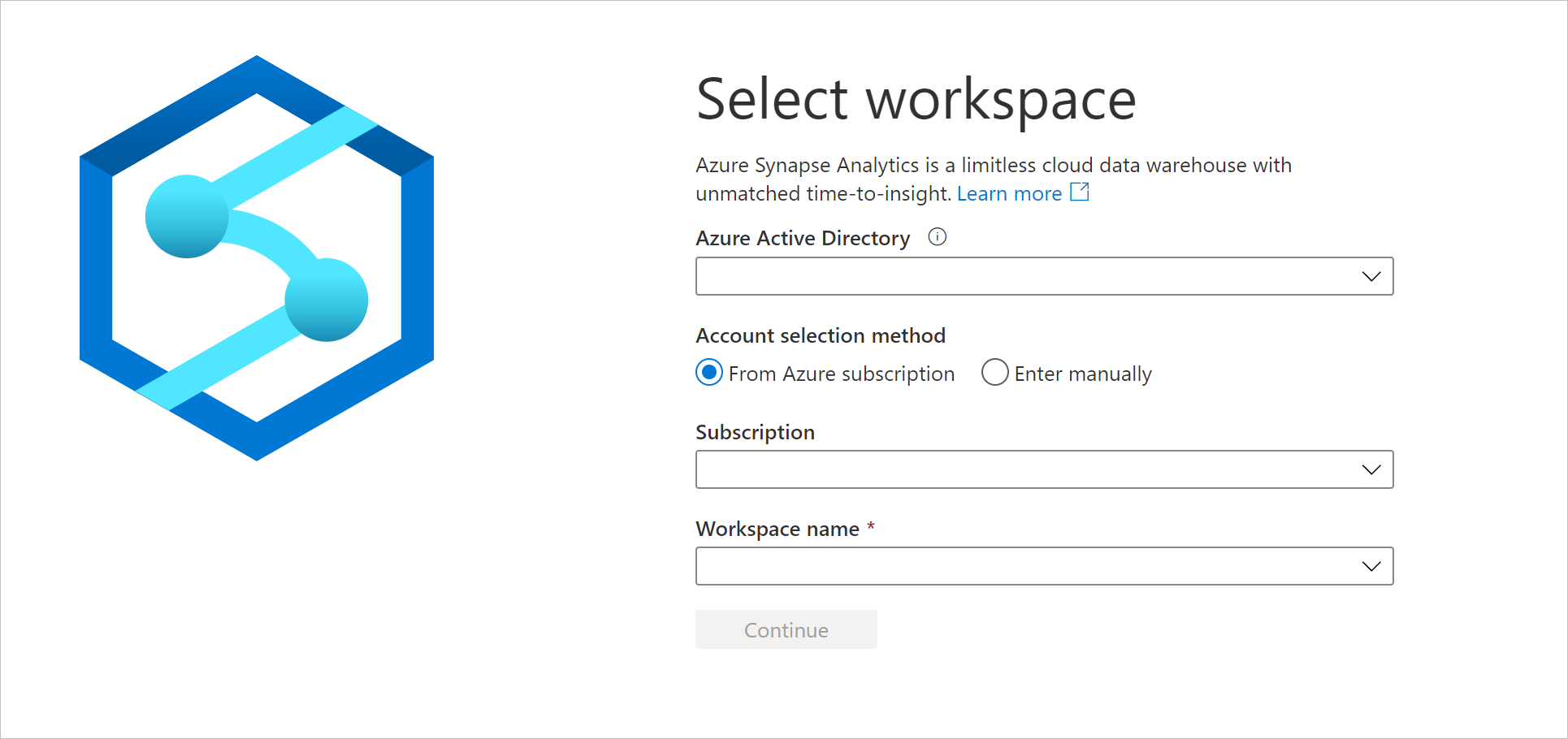
Примечание.
Для входа в рабочую область существует два метода выбора учетной записи. Один идет из подписки Azure, другой из ручного ввода. При наличии роли Azure Synapse или ролей более высокого уровня вы можете использовать оба способа входа в рабочую область. Если у вас нет связанных ролей Azure и вам назначили роль RBAC в Synapse, ручной ввод является единственным способом входа в рабочую область. Дополнительные сведения о RBAC в Synapse см. в разделе Что такое управление доступом на основе ролей в Synapse (RBAC)?.
Размещение примерных данных в основной учетной записи для хранения
Мы будем использовать небольшой набор данных такси Нью-Йорка объемом в 100 тысяч строк для многих примеров в этом руководстве для начинающих. Мы начнем с его размещения в основной учетной записи хранения, созданной вами для рабочей области.
- Скачайте набор данных "NYC Taxi — зеленые поездки" на ваш компьютер.
- Перейдите к исходному расположению набора данных из ссылки, выберите определенный год и скачайте записи о поездке в зеленом такси в формате Parquet.
- Переименуйте скачанный файл в NYCTripSmall.parquet.
- В Synapse Studio перейдите в центр Данные.
- Выберите Связано.
- В категории Azure Data Lake Storage 2-го поколения вы увидите элемент с таким именем, как myworkspace (primary - contosolake).
- Выберите контейнер с именем users (Primary).
- Щелкните Отправить и выберите скачанный вами файл
NYCTripSmall.parquet.
После загрузки файла parquet он доступен через два эквивалентных URI:
https://contosolake.dfs.core.windows.net/users/NYCTripSmall.parquetabfss://users@contosolake.dfs.core.windows.net/NYCTripSmall.parquet
Совет
В контексте примеров, приведенных в данном руководстве, не забудьте заменить contosolake в пользовательском интерфейсе именем основной учетной записи хранения, которую вы выбрали для своей рабочей области.